如何在Android系统的邮件客户端中设置IMAP收发邮件?
提示:目前IMAP服务只有在263G+产品中提供。什么是263G+?
1. 打开程序列表 > 选择“邮件”,某些android系统显示为“电子邮件”,打开设置 >“账户列表”> 选择“新建账户”,页面点击“其他(POP3/IMAP)”
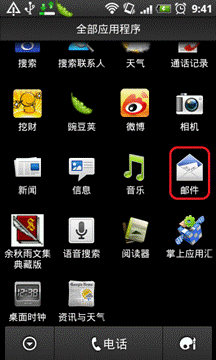
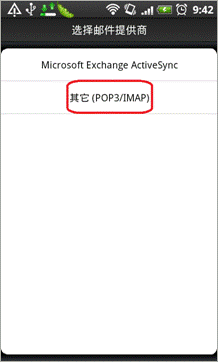
2. 首先输入您的邮箱地址和密码,然后点击“手动设置”
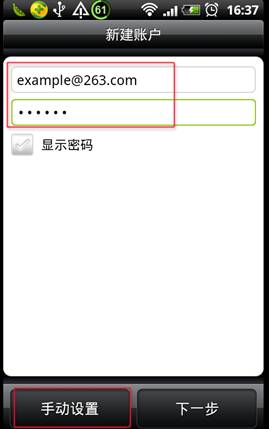
3. 在“接收邮件服务器设置”页面,设置接收邮件服务器的信息,以及邮件地址、用户名和密码,用户名字段可以任意填写。(注:所有项均为必填项,特别要注意一定要填写发件人的用户名及密码)
接收邮件服务器:
协议:选择“IMAP”页签。
电子邮件地址:请填写您的邮箱帐户全名。
用户名:请填写您的邮箱帐户全名。
密码:请填写您的邮箱密码。
IMAP服务器:请填写IMAP地址(点此查询客户端配置地址)
服务器端口:参数设置为:143 。
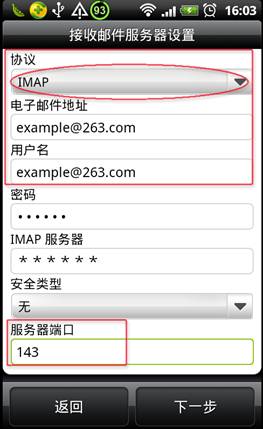
4. 点击下一步,在“发送邮件服务器设置”页面设置发件服务器的信息(注:所有项均为必填项,特别要注意一定要填写发件人的用户名及密码)
发送服务器:
用户名:请填写您的邮箱帐户全名。
密码:请填写您的邮箱密码。
SMTP服务器:请填写SMTP地址。(点此查询客户端配置地址)
服务器端口:参数设置为:25。
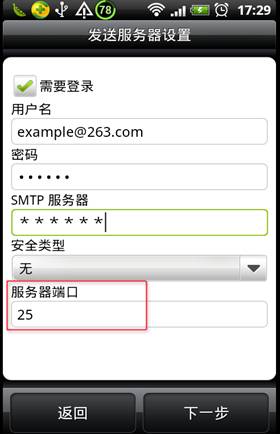
5. 点击“下一步”,如您需要修改姓名,请点击“您的姓名”输入栏输入,如果勾选了“设为我的默认账户”则此账户会设置为手机邮件的默认账户。
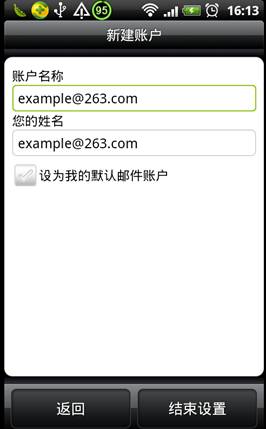
6. 点击结束设置,接下来您就可以在手机上通过IMAP进行邮件的收发了。

